WinRAR 7.00
RarLab
-
Aktualizacja:
2024-03-05 -
Pobrań:
40574 -
Rozmiar:
3.77 MB -
Licencja:
Testowa (Trial)
WinRAR to jeden z najlepszych programów przeznaczonych do kompresji plików i archiwizacji danych przy wykorzystaniu ich kompresji. Program Winrar posiada bardzo prosty i intuicyjny interfejs, dzięki czemu żaden użytkownik nie będzie miał problemu z jego obsługą. Do wielu zalet programu możemy zaliczyć możliwość naprawy uszkodzonych archiwów przy wykorzystaniu danych naprawczych, skanowania spakowanych archiwów w poszukiwaniu wirusów, możliwości zabezpieczenia hasłem danych, oraz oczywiście modyfikacji i tworzeniu całkiem nowych archiwów z rozszerzeniami *.rar, *.rar5 lub *.zip. Program Winrar umożliwia tworzenie samorozpakowujących się archiwów, zwanych SFX, gdzie dane możemy zabezpieczyć hasłem opartym na algorytmie AES 256 CBC. Pobierz program Winrar, który jest dzisiaj niezbędnym oprogramowaniem, prawie dla każdego użytkownika.
-
Ocena redakcji:
-
Ocena użytkowników:
-
Twoja ocena:
- Zgłoś do aktualizacji
WinRAR do pobrania
WinRAR do pobrania na Twoim komputerze umożliwi Ci kompresję plików i zaoszczędzenie miejsca na dysku twardym. Program WinRAR pobierz już teraz i korzystaj z jego zalet.
Czytelny interfejs graficzny
WinRAR posiada bardzo czytelny interfejs graficzny, który ułatwia korzystanie z programu. Dzięki temu żaden użytkownik nie będzie miał problemu z jego obsługą.
Możliwość tworzenia samorozpakowujących się archiwów
WinRAR umożliwia tworzenie samorozpakowujących się archiwów, zwanych SFX. Dane możemy zabezpieczyć hasłem opartym na algorytmie AES 256 CBC.
Informacje o licencji
WinRAR to program dostępny w wersji shareware, co oznacza, że możemy go bezpłatnie przetestować przez określony czas. Po tym czasie należy zakupić licencję shareware, aby kontynuować korzystanie z programu.
Producent
WinRAR został stworzony przez firmę RARLAB. To doświadczony producent oprogramowania, który zajmuje się tworzeniem programów do archiwizacji danych już od ponad 25 lat.
Dostępność dla różnych systemów operacyjnych
WinRAR jest dostępny dla różnych systemów operacyjnych, w tym dla Windows, Linux i Mac OS X. Dzięki temu każdy użytkownik może korzystać z jego zalet bez względu na używany system.
Pozostałe funkcje programu Winrar
Oprócz wymienionych wyżej funkcji, program Winrar umożliwia tworzenie archiwów o określonej wielkości, z dopasowaniem rozmiarów, tak aby spokojnie można było je wypalić na nośnikach danych, np: płytach DVD itp. Użytkownik może sam wybrać stopień kompresji jak i wielkość słownika.
Stworzone archiwa mogą zawierać informacje takie jak komentarze, informacje o plikach, czy też o ich uprawnieniach itp. Dobrą i użyteczną opcją jest obsługa przeciągania plików drag-and-drop, która w prosty sposób rozpoznaje typ plików, dostosowując tym współczynnik kompresji danych.
Aplikacja Winrar w najnowszej wersji działa o wiele szybciej. Najnowsza wersja Winrar obsługuje procesory 64 bitowe, co znacznie przyspiesza proces archiwizacji, oraz rozpakowywania plików, przekładając prace na wiele procesorów.
WinRAR obsługuje wypakowywanie archiwów takich jak: RAR, ZIP, CAB, ARJ, LZH, TAR, GZ, TAR.GZ, BZ2, TAR.BZ2, ACE, UUE, JAR (archiwum Java), ISO (obraz CD), 7Z, Z, oraz archiwa łączone 001...
Program Winrar umożliwia wykonanie weryfikacji sumy kontrolnej dla archiwów: ZIP, RAR, 7z, ARJ, BZIP2, CAB, GZ, BZIP2, oraz XZ. Najnowsza wersja programu działa w oparciu o algorytm RAR5, dzięki czemu proces wypakowywania archiwów jest jeszcze szybszy, ponieważ obsługuje on najnowsze procesowy wielordzeniowe.
Obsługa 7z w Winrar
Pewnego czasu gdy pojawiły się archiwa 7z, użytkownicy byli zmuszeni do instalacji dodatkowego programu, obsługującego archiwa 7z, z czasem na szczęści autorzy WinRARa, widząc, że popularność formatu 7z wzrasta, postanowili dodać jego obsługę, przez co aplikacja WinRAR, stała się w sumie bezkonkurencyjna. Usprawnienie testów poprawności archiwów, także przyczyniło się do wzrostu popularności. Z czasem gdy Windows 10 został wyposażony we własny moduł rozpakowujący archiwa, autorzy WinRARa, skupili się na tym aby stał się on idealnym zamiennikiem dla systemowej aplikacji. Tak się też stało według mnie, ponieważ przewyższa on systemowy moduł swoją funkcjonalnością, a co ważne szybkością działania. Obecnie jedynym sensownym konkurentem dla WinRARa jest aplikacja 7zip, która także jest rozwijana z dnia na dzień.
Przypomnijmy, że głównym zadaniem aplikacji archiwizującej typu Winrar jest kompresja plików, do popularnych formatów archiwów, tak aby zajmowały one jak najmniej miejsca na dysku twardym, oraz aby archiwum było tworzone, oraz rozpakowywane w jak najkrótszym czasie, z zachowaniem wszelkich zabezpieczeń owych plików. To głównie nad tym skupiają się autorzy tych programów, ścigając się wielokrotnie w testach, gdzie każda z aplikacji ma swoje atuty. Ciekawostką może być sam fakt, iż dzięki temu, że powstają coraz to nowsze i unikalne funkcyjnie programy archiwizujące, to liderzy znanych aplikacji, muszą niejako ciągle rozwijać funkcjonalność swoich programów, tak aby nie stracić swoich fanów aplikacji. Z roku na rok, programów tego typu przybywa, lecz przeważnie są to okrojone kopie programu WinRAR, które przeważnie oferują znacznie gorszą funkcjonalność, a niestety często są to programy płatne.
Historia Winrara
Przyglądnijmy się historii powstania WinRAR, która nakreśli nam to, że jest on drugim z kolei programem archiwizującym dane, powstałym na świecie. Jego poprzednikiem jest aplikacja WinZip, powstała w 1991 roku, także rozwijana do dzisiaj.
Twórcą aplikacji WinRAR jest Eugene Roshal, który stworzył ją w roku 1993. Początkowe wersje aplikacji działały pod systemem MS-DOSem w linii komend, z czasem w roku 1995 powstała wersja WinRAR 1.54b, która zaczęła wspierać system Windows 3.x. Z roku na rok powstawały nowe wersje archiwów RAR, w roku 2002 powstałą wersja 3.0 która to uniemożliwiała uszkodzenie nowo stworzonych archiwów, przez starsze wersje programu. Ostatnią wersją, która wspierała system MS-DOS, była wersja 3.93, a ta z kolei zaczęła wspierać system Windows 95, 98, ME, oraz NT w wersji 4.0. W roku 2004, wraz z pojawieniem się wersji 3.41 dodano obsługę systemu Linux, obsługę skompresowanych plików NTFS, oraz obsługę archiwów BZIP2, oraz GZIP. W wersji 3.50 wprowadzono obsługę systemu Windowsa XP, oraz możliwość zmiany wyglądu – skórki programu. Ważnym momentem, było wprowadzenie obsługi formatu archiwów ZIP, co znacznie zwiększyło funkcjonalność programu. Kolejne wersje wprowadzały nowe funkcjonalności, w czym najważniejsze z nich to obsługa systemów 64 bitowych w tym Windowsa 7, od wersji 3.90, następnie w wersji 4.00 zakończono wspierane dla systemów Windows 98, ME, oraz NT. W roku 2012, w wersji 4.10 pojawiła się możliwość tworzenia wieloplikowych archiwów ZIP, gdzie można było podzielić plik na kilka części. Program jest rozwijany do dzisiaj i cieszy się bardzo dużą popularnością.
WinRAR dostępny jest w ponad 40 językach, jego najnowsze wersje są kompatybilne z systemami Windows Vista, 7, 8, 8.1, oraz 10, Linux, MAC OS X, czy też wersji mobilnej na system Android.
Najważniejsze dodatkowe narzędzia w programie Winrar to:
- możliwość skanowania archiwów w poszukiwaniu wirusów, po wybraniu tej opcji Winrar wyświetli okienko z wyborem aktualnych programów, za których pomocą można przeskanować owe archiwum. Jeżeli program antywirusowy nie zostanie odnaleziony to ciut niżej będzie można wskazać ścieżkę do owego programu.
- WinRAR daje możliwość przekształcenia archiwum, jeżeli przykładowo użytkownik posiada archiwum o rozszerzeniu .zip, to dzięki tej funkcji bez problemu zamieni je w archiwum o rozszerzeniu .rar, czy tez .7z. Winrar w tej opcji obsługuje rozszerzenia: 001, 7z, arj, bz2, cab, gz, iso, lz, lzh, rar, tar, uue, xz,z, oraz zip. Po zaznaczeniu danego archiwum w programie i wybraniu opcji "przekształć archiwa", ukazuje się nam okienko, gdzie należy wybrać opcje przekształcenia. Najważniejsze to wybrać wyjściowy typ archiwum, oraz stopień kompresji, największy dopuszczalny rozmiar, oraz ścieżkę gdzie chcemy umieścić przekształcone archiwa. WinRar daje możliwość automatycznego usunięcia oryginalnych archiwów po wykonaniu przekształcenia, czy też pominięcia zaszyfrowanych archiwów - opcję należy zaznaczyć ptaszkiem. W opcjach przekształcenia użytkownik może wybrać opcję "Kompresja" gdzie znajdzie więcej opcji dotyczących kompresji wyjściowego pliku a jest ich naprawdę dużo.
- kolejną przydatną opcją jest "Napraw archiwum", dzięki której możemy naprawić uszkodzone w jakiś sposób archiwa, należy tam podać Folder dla naprawianego archiwum i typ uszkodzonego archiwum. Naprawa archiwum ma większe szanse na powodzenie, gdy do niego zostały dołączone dane naprawcze. Zaszyfrowane dane bez danych naprawczych nie zostaną naprawione.
- Kolejną ciekawą funkcją WinRARa jest przekształcenie archiwum w archiwum SFX, czyli pisząc prostym językiem w samorozpakowujące się archiwum, do którego nie potrzeba wgrywania żadnych programów typu WinRAR, Winzip itp. Po wybraniu opcji ukaże nam się okienko z wieloma funkcjami, od wyboru modułu SFX po tytuł okna, oraz logo - ikonę pliku SFX, czy też komentarz archiwum. Innymi opcjami są możliwość zablokowania modyfikacji archiwum, wybranie folderu docelowego, wybranie trybu aktualizacji plików, trybu nadpisywania, czy też możliwości usunięcia wybranych plików z folderu docelowego.
- kolejną ciekawą opcją jest możliwość wyszukiwania plików, czy też określonego tekstu. Tutaj do wyboru mamy, miejsce poszukiwań, czy ma to być mierzący folder czy też konkretny dysk twardy, jak i zaznaczone foldery. Kolejno można wybrać typy archiwum do wyszukania, wielkość znaków, czy też uwzględnienie podfolderów.
- dalszą ciekawostką jest opcja informacji o pliku archiwum, folderu lub zwykłego pliku. WinRAR pokazuje informacje o stopniu kompresji danego archiwum, pokazuje wersję dearchiwizera, ilość plików zawartych w archiwum, rozmiar archiwum przed kompresją, oraz rozmiar archiwum po kompresji, a także stopień kompresji. Jeżeli archiwum było wykonane przez moduł SFX, to dostaniemy informację o rozmiarze tegoż modułu, komentarzu archiwum, czy też szyfrowaniu. Kolejnymi trzeba informacjami są rozmiar słownika, rozmiar danych naprawczych, oraz czy zastosowana była blokada dla modyfikacji archiwum.
- kolejnym narzędziem jest możliwość sporządzenia raportu i zapisania go do pliku w postaci HMTL, lub zwykłego teksu. W raporcie można uwzględnić takie dane jak: archiwa, zwykłe pliki, nazwę archiwum, podsumowanie, rozmiar pliku, rozmiar po konwersji, datę utworzenia pliku, czy też sumę kontrolną pliku. Dodatkowo w raporcie listę plików można podać sortowaniu po nazwie, rozmiarze, rozmiarze po kompresji, czasu modyfikacji, czy sumy kontrolnej.
- kolejnym narzędziem jest wykonanie testu wydajności sprzętu, dzięki czemu dowiemy się jak szybko pracuje nasz komputer podczas operacji na archiwach. W teście pokazywana jest prędkość wynikowa, bieżącą, czas, przetworzone MB, oraz występowanie błędów.
Winrar posiada także polecenia programowe, które są bardzo użyteczne, wspomniane już "zablokuj archiwum" umożliwia blokadę modyfikacji danego archiwum przez co nikt nie będzie mógł go zmodyfikować. Można także zabezpieczyć archiwum przed uszkodzeniami, co w przypadku jego uszkodzenia będzie bardzo potrzebne, aby naprawić archiwum, dane naprawcze nie zabierają dużo miejsca a pozwalają na ochronę integralności pliku lub większej ilości plików. Dzięki nim Winrar jest w stanie odtworzyć uszkodzone dane i przywrócić je do stanu pierwotnego. Użytkownik może także dodać komentarz do archiwum dzięki czemu może opisać co dokładnie w nim się znajduje, lub do czego służą dane w nim zawarte. Oczywiście najważniejszym poleceniem, prócz rozpakowywania archiwów, jest dodanie do archiwum, czyli jego stworzenie. Można to polecenie wykonać na dwa sposoby, pierwszy z nich jest bardzo prosty, wystarczy kliknąć na plik - pliki które chcemy spakować, prawym przyciskiem myszy a następnie wybrać opcję "dodaj do..nazwa pliku.rar", wtedy automatycznie zostanie utworzone archiwum bez hasła o rozszerzeniu rar. Jeżeli natomiast chcemy stworzyć bardziej zaawansowane archiwum to należy kliknąć w dane pliki-plik i prawym przyciskiem wybrać opcję "Dodaj do archiwum..." lub w samym programem wybrać opcję w menu Polecenia->Dodaj do archiwum. Wtedy pokaże się nam okienko z bardziej zaawansowanymi opcjami, takimi jak wybór profilu, ze zdefiniowanymi przez siebie zapisanymi ustawieniami, lub ręcznymi ustawieniami stworzenia archiwum, są to kolejno: format archiwum, metoda kompresji, rozmiar schowka, tryb aktualizacji, ustawienie hasła, rozmiar woluminów, opcja zablokowania archiwum, testu, dodania danych naprawczych, stworzenia SFX, usunięcia plików po archiwizacji, czy też utworzenia ciągłego archiwum.
Ustawienia zaawansowane
W zakładce Zaawansowane, programu Winrar, użytkownik ma do wyboru Opcje związane z partycją NTFS, kolejno z danymi naprawczymi, ile mają zawierać procent wielkości całego archiwum, opcje zasilania komputera, czy ma być on wyłączony po wykonaniu archiwizacji, czy też uśpiony. Co do opcji kompresji mamy tutaj osobne opcje, gdzie można ustalić kompresję danych dźwiękowych, tekstu, obrazów jako wartość automatyczną, wyłączoną, lub wymuszoną. Kolejnym poleceniem jest podgląd zawartości, to daje oczywiście możliwość zobaczenia jaką zawartość kryje dane archiwum, czasami ratuje to sytuacje, gdy nie jesteśmy pewni źródła pliku i może on zawierać fałszywe dane, lub plik wypełniony zerami. WinRAR posiada także możliwość drukowania plików graficznych, wystarczy zaznaczyć plik w programie i z opcji poleceń wybrać drukuj plik, wtedy zostaniemy przeniesieni do nowego okna z opcjami wydruku. Oczywiście można także usuwać pliki oraz zmieniać ich nazwę, w bardzo wygodny sposób. Wracając do samego wyglądu programu WinRAR, jest stylowy i bardzo przyjazny dla oka, Użytkownik ma kilka opcji jego zmiany, tj. może wgrać tzw. motyw, który całkowicie zmieni wygląd programu, w ten sposób każdy może go dostosować pod swój gust. Dodatkowo może dodać drzewo folderów, oraz plików archiwum, które to wyświetli się po lewej stronie okna programu. Lista plików może być ustawiona na szczegółową lub taką, gdzie wyświetlane są tylko nazwy plików.
Samych ustawień programu WinRAR jest bardzo dużo. Dzielą się na zakładki o nazwach: Ogólne, Kompresja, Foldery, Lista plików, Podgląd, Zabezpieczenia, oraz Integracja. Każda z tych zakładek ma na celu konkretne ustawienia danych cech programu. Dla przykładu, zakładka Zabezpieczenia pozwala na blokadę wypakowywania określonych typów plików, co jest bardzo pomocne, jeżeli komputer jest udostępniony dla większej ilości użytkowników. W zakładce Lista plików, użytkownik może zdefiniować opcje zaznaczania, dla podwójnego kliknięcia myszka, lub dla pojedynczego. Wybierając pojedyncze kliknięcie, pojawiają się dodatkowe opcje dla podkreślenia nazw. Także wyświetlanie plików można tutaj ustawić, odpowiednio, dla pierwszeństwa archiwów, wtedy one są wyświetlane na początku listy. Dokładność rozmiarów, sekundy w czasach modyfikacji, wyróżnienie kolorem zaszyfrowanych i skompresowanych plików, to tylko niewielka część która użytkownik może zmienić pod swoje upodobania. Do samej Aplikacji WinRAR, można wprowadzić hasło, tak aby tylko nieliczni mieli dostęp. W zakładce Plik użytkownik może, zobaczyć na jakich plikach wykonywane były ostatnie działania, może zaznaczać grupę plików, odwracać zaznaczenie, kopiować pliki do schowka, zmieniać napęd i kilka innych mniejszych opcji.
FAQ - Najczęściej zadawane pytania o WinRAR
- Czy trzeba płacić za WinRAR?
WinRAR oferuje wersję próbną na 40 dni, która pozwala na korzystanie z wszystkich funkcji programu. Po tym okresie nadal można korzystać z WinRAR, ale będą pojawiać się monity o zakupie licencji.
- Który WinRAR jest darmowy?
Wersja próbna WinRAR jest dostępna za darmo przez 40 dni. Po upływie tego czasu, użytkownicy mogą korzystać z programu, ale z ograniczeniami i monitami o zakupie licencji.
- Jak otworzyć plik RAR za darmo?
Istnieją inne darmowe programy, które pozwalają na otwieranie plików RAR, takie jak 7-Zip czy PeaZip.
- W jakim programie otworzyć plik RAR?
Pliki RAR można otwierać w programach takich jak WinRAR, 7-Zip czy PeaZip.
- Czy WinRAR jest bezpieczny?
Tak, WinRAR jest bezpiecznym programem, ale zawsze należy pobrać go z zaufanego źródła, aby uniknąć potencjalnych zagrożeń.
- Czy WinRAR otwiera ZIP?
Tak, WinRAR obsługuje również pliki ZIP, oprócz formatu RAR.
- Jak zmienić format pliku RAR na PDF?
Aby zmienić format pliku RAR na PDF, należy najpierw rozpakować plik RAR, a następnie skonwertować zawarte w nim pliki na format PDF za pomocą odpowiedniego narzędzia, takiego jak konwerter plików online.
- Jak rozpakować plik na komputerze?
Aby rozpakować plik, użyj programu do kompresji danych, takiego jak WinRAR, 7-Zip lub PeaZip. Wystarczy otworzyć plik za pomocą wybranego programu, a następnie wybrać opcję "Rozpakuj" lub "Wypakuj".
- Jak korzystać z programu WinRAR?
Aby korzystać z WinRAR, zainstaluj program, a następnie kliknij prawym przyciskiem myszy na plik, który chcesz skompresować lub rozpakować. W menu kontekstowym znajdziesz opcje WinRAR.
- Jaki typ licencji ma WinRAR?
WinRAR oferuje licencję komercyjną, którą można zakupić po upływie 40-dniowego okresu próbnego.
- Jak skompresować plik?
Aby skompresować plik, użyj programu WinRAR lub innego narzędzia do kompresji danych. Kliknij prawym przyciskiem myszy na plik, a następnie wybierz opcję "Dodaj do archiwum" lub "Spakuj".
- Jak zabezpieczyć archiwum hasłem?
W programie WinRAR podczas tworzenia nowego archiwum, przejdź do zakładki "Zabezpieczenia" i ustaw
hasło dla archiwum. Upewnij się, że hasło jest silne i trudne do odgadnięcia, aby chronić swoje dane.
- Jak spakować zdjęcia do RAR?
Aby spakować zdjęcia do formatu RAR, użyj programu WinRAR. Zaznacz zdjęcia, które chcesz skompresować, kliknij prawym przyciskiem myszy i wybierz opcję "Dodaj do archiwum". W ustawieniach archiwum wybierz format "RAR" i kliknij "OK", aby utworzyć archiwum ze zdjęciami.
Uwagi:
Twórcy wraz z wydaniem nowych stabilnych wersji programu, zawsze tworzą wersje testowe, dając im nazwy Beta. Własnie te wersje, zawierają nowości, które ulepszają funkcjonowanie aplikacji. Mogą także zawierać błędy, których wykrycie nalezy zgłaszać do autorów programu. Wersje Beta każdy pobiera na własną odpowiedzialność.
Najnowsza Beta wersja zawiera nowości oraz poprawki takie jak:
- poprawiono wyświetlanie nieistniejącej list plików, gdy użytkownik podczas rozpakowywania podał nieistniejącą ścieżkę, teraz używany jest bieżący folder,
- dodano obsługę rozpakowywania archiwów GZIP z opcjonalnym nagłówkiem sumy kontrolnej
- poprawiono błąd z wersji Beta 1, czyli tworzenia uszkodzonych archiwów przy użyciu małych plików kompresji 128 KB – 1 MB,
- kilka mniejszych..

Polub ten program: Facebook Twitter Google+
Recenzje użytkowników o programie WinRAR
Popularne programy:


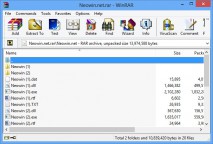
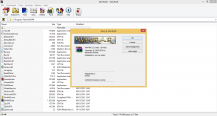
Komentarze o programie WinRAR
lucjusz (niezalogowany)
| 68.235.60.xxxporownywalnie do winzipa to winrar jest o wiele lepszym programem
dymek (niezalogowany)
| 68.235.60.xxxprogram niczego sobie, winrara uzywam do dzisiaj
aleksiej (niezalogowany)
| 68.235.60.xxxpoprawcie wersję programu winrar jest stara
Zyrafa (niezalogowany)
| 188.165.65.xxxWinrar uratował mi zadek hehehe super aplikacja
Aleksander (niezalogowany)
| 46.105.118.xxxczy program winrar obsługuje format zip? w opisie dajecie info ze tak
Kacper (niezalogowany)
| 46.105.118.xxxwinrar wspiera 64 bit?? bo cos wolno działa mi ten program
Goblin (niezalogowany)
| 164.132.163.xxxgdybym odkrył winrara wczesniej zaoszczędziłbym dużo miejsca ehh pomocny program
Jarosław (niezalogowany)
| 147.135.255.xxxpolecam winrar jest to dobry program do pakowania
Przemek (niezalogowany)
| 147.135.255.xxxsuper stronka dzieki za program winrar daje rade
joker (niezalogowany)
| 176.31.227.xxxaplikacja winrar jest najlepsza na swiecie!
samogol (niezalogowany)
| 185.233.27.xxxjedynie program 7zip daje rade i konkuruje z winrar
lili (niezalogowany)
| 147.135.255.xxxWinrar jest bardzo pomocny! i prosty w obsłudze...
sebus32
| 185.233.26.xxxWinrar to chyba jedyny program godny uwagi... działa szybko i sprawnie! przetestowane!